Windows 10 viene fornito con un gran numero di funzioni molto utili che cercano di offrire all'utente la migliore esperienza utente sin dal primo momento. Tuttavia, gli utenti più avanzati si lamentano sempre di questo Microsoft offre poco controllo sulle funzioni e caratteristiche del sistema operativo. E mentre gli ultimi aggiornamenti di Windows 10 hanno dato agli utenti un maggiore controllo, ci sono ancora funzionalità che non possono essere disattivate, come Microsoft Onedrive, Windows Defender e telemetria. Ed è questo che ha portato alcuni sviluppatori a creare strumenti come Debloat di Windows 10 .
Debloat Windows 10 è fondamentalmente un insieme di script in PowerShell il cui scopo principale è facilitare la configurazione del sistema operativo, in particolare per eseguire quelle configurazioni che non sarebbero altrimenti possibili.
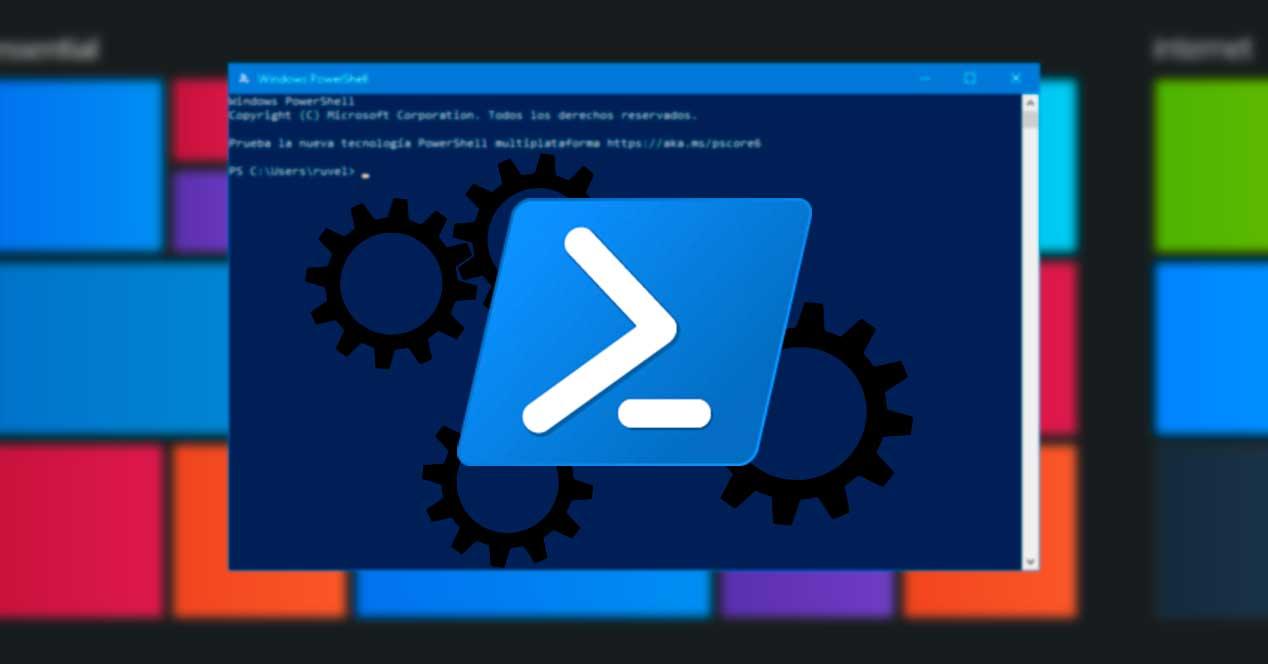
Fai attenzione quando usi questi script
Il creatore del progetto raccomanda agli utenti di eseguire gli script solo in installazioni pulite di Windows. Questa è l'unica cosa che garantisce il suo corretto funzionamento, dal momento che dipende da qualsiasi programma o servizio una qualsiasi delle funzioni eliminate, smetterà di funzionare .
La configurazione predefinita degli script è drastica. Eseguendoli, il programma rimuove forzatamente tutto ciò che riguarda il suo scopo principale. Ad esempio, OneDrive elimina l'integrazione con il cloud Microsoft, Windows Defender disinstalla completamente l'antivirus Microsoft e quello telemetrico bloccherà tutte le connessioni ai server dell'azienda.
Gli script sono per monouso , cioè, non si può tornare indietro. Quindi dobbiamo assicurarci di voler veramente svolgere quel compito. Inoltre, è altamente raccomandato creare un punto di ripristino sul tuo computer in modo che se qualcosa va storto, possiamo tornare indietro.
Cosa fa Debloat Windows 10?
Debloat Windows 10 è composto principalmente da 9 script progettati per configurare Windows, migliorare la privacy, disabilitare le funzioni e ottimizzare il sistema operativo.
Questi script ci consentono di:
- Blocco della telemetria . Lo script modifica direttamente il file degli host di Windows per aggiungere gli indirizzi dei server Microsoft, impostare l'IP di risoluzione su 0 e bloccare tutti gli IP nel firewall in modo che sia impossibile comunicare con l'esterno.
- Disabilita i servizi di Windows . Questo script è responsabile della disabilitazione di oltre 12 servizi Windows. Alcuni sono correlati al rilevamento diagnostico, altri alla geolocalizzazione, alla registrazione remota e persino alle funzionalità Xbox Live.
- Disattiva Windows Defender. Come suggerisce il nome, lo scopo di questo script è disabilitare completamente l'antivirus di Windows 10.
- Termina il feedback . Disabilita tutti gli strumenti di feedback, contatta l'assistenza e altre funzionalità di feedback Microsoft.
- Imposta la privacy. Consente di configurare Windows in modo da proteggere gli utenti dallo spionaggio di Microsoft.
- Ottimizza l'interfaccia di Windows 10 . Ti consente di disabilitare facilmente una serie di opzioni del sistema operativo per migliorare l'uso dell'interfaccia, nonché migliorare l'accessibilità, e abilita alcune funzionalità che sono disabilitate di default, come l'accelerazione del mouse.
- Ottimizza gli aggiornamenti del sistema operativo . In questo modo, il nostro sistema operativo si aggiornerà più rapidamente e con meno problemi.
- Rimuove le app da Windows 10. It consente di eliminare con un doppio clic tutte le app, il bloatware, che sono installate di default nel sistema operativo.
- Disattiva OneDrive . Come suggerisce il nome, ci consente di eliminare l'integrazione del cloud Microsoft con il sistema operativo.
Siamo in grado di eseguire tutti gli script, o solo quelli che vogliamo, in modo che, se vogliamo, per esempio, disabilitare Microsoft Onedrive, lasceremo tutto il resto intatto. Possiamo anche aprire qualsiasi script con un editor di testo (come Blocco note) e modificarlo in base alle nostre esigenze.
Altre utilità
Oltre ai precedenti script principali, all'interno del pacchetto Debloat Windows 10 troveremo una serie di utilità, sotto forma di script PowerShell, CMD o editor di registro, che ci consentiranno di eseguire altre configurazioni nel sistema operativo:
- Abilita l'avvio avanzato del sistema operativo.
- Attiva la modalità oscura.
- Disattiva l'esperienza Shell avanzata.
- Disabilita la compressione della memoria.
- Disabilita prefetch.
- Disattiva le attività pianificate.
- Disabilita la barra di ricerca di Windows.
- Attiva God Mode.
- Abilita il visualizzatore di immagini classico.
- Ottimizza SSD.
- Installa software di base.
Allo stesso modo, dobbiamo anche eseguirlo con le autorizzazioni di amministratore per rendere effettive le modifiche. Naturalmente, usare questi script è molto più sicuro rispetto a quelli precedenti, poiché sono molto meno aggressivi.
Preparare il PC per Debloat Windows 10
La prima cosa che faremo è scaricare l'ultima versione degli script direttamente dal tuo Repository GitHub . Ma prima di eseguirli dovremo preparare il nostro PowerShell.
La prima cosa che faremo è abilitare l'autorizzazione per poter eseguire gli script. Apriamo una finestra di PowerShell con autorizzazioni di amministratore ed eseguiamo il seguente comando su di essa:
Set-ExecutionPolicy Unrestricted -Scope CurrentUser
Abiliteremo anche script e moduli con:
ls -Recurse *.ps*1 | Unblock-File
Pronto. Ora possiamo eseguire gli script che ci interessano sul nostro computer, facendo doppio clic o trascinandoli nella finestra di PowerShell. L'importante è che vengano eseguiti come gestiti e che, se presenti, vengano chiusi prima del completamento (ad esempio, Windows Defender), è necessario riavviare il computer ed eseguirlo nuovamente fino a quando non viene completato correttamente.
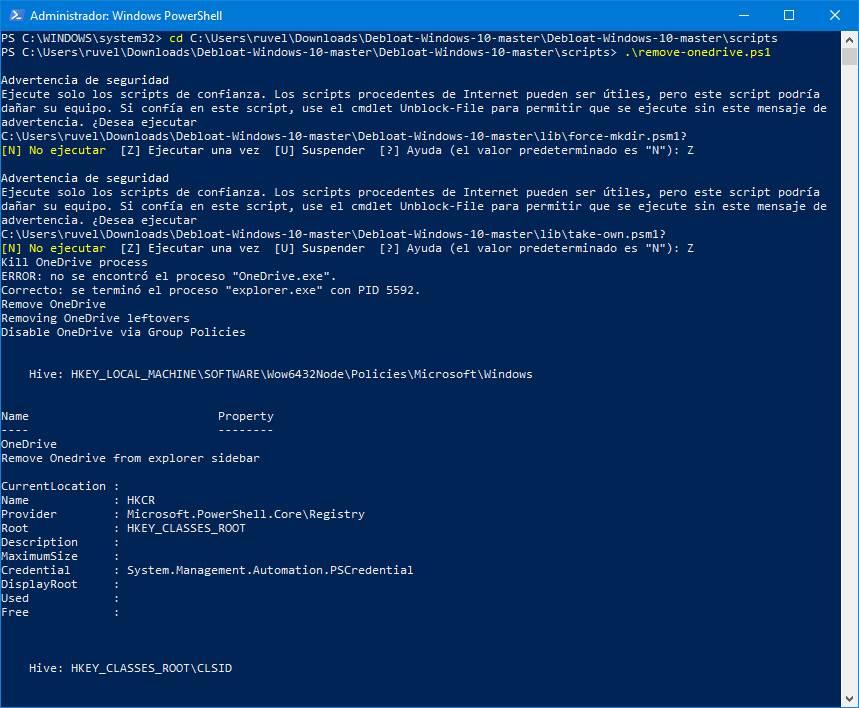
Quando lo script raggiunge la fine, riavviamo il computer e voilà. Le modifiche avrebbero dovuto essere applicate ormai senza problemi.
Bugs noti
Windows non lo consente disabilitando queste funzionalità dalla configurazione, e quindi, questi script ricorrono a tecniche molto più aggressive per questo scopo. Ciò può causare alcuni problemi con il sistema operativo.
- Alcuni dei problemi più comuni sono, tra gli altri:
- Il motore di ricerca nel menu Start smette di funzionare.
- Il processo sysprep si blocca.
- Problemi dell'adattatore wireless Xbox.
- Problemi con Skype.
- Il riconoscimento facciale e il riconoscimento delle impronte digitali non funzionano.
Dobbiamo usare il script a proprio rischio e, se qualcosa va storto, ricorrere al punto di ripristino per riportare Windows allo stato precedente e far funzionare di nuovo tutto normalmente.
